CATIA软件宏编写与应用实例
CATIA工程图宏教程

工程图百格线教程你是否为在Catia做2D图纸的时候,画百格线而伤脑筋呢?别担心,接下来我告诉你一个简单的方法1.新建一个txt文本文档,比如Draw-Grid.txt2.把以下内容复制到Draw-Grid.txt中=========这里开始,不要复制我========Option Explicit' ***********************************************************************' Purpose: This macro allows you to create Grid line in CATIAdrawing' Author: chenqa' Languages: VBScript' Locales: English' Developing CATIA Level: V5R12' View mush parallel to system aixes,view angle 0deg,90deg and -90deg ' ***********************************************************************Sub CATMain()CATIA.RefreshDisplay = FalseDim sStatus As String' Set the CATIA popup file alerts to False' It prevents to stop the macro at each alert during its execution CATIA.DisplayFileAlerts = False' Optional: allows to find the sample wherever it's installed' Variables declarationDim oDrwDocument As DrawingDocumentDim oDrwSheets As DrawingSheetsDim oDrwSheet As DrawingSheetDim oDrwView As DrawingViewDim oFactory2D AS Factory2D' The Distance between the linesDim D As IntegerDim nx As IntegerDim ny As Integer' The point coordinate select from DrawingDim X1 As IntegerDim Y1 As IntegerDim X2 As IntegerDim Y2 As IntegerDim Pt1 As Point2DDim Pt2 As Point2D'The view scale dAngle for rotate view scale for view scaleDim dScale,dAngle As Double'The view coordinate originDim X As IntDim Y As IntDim xSel As INFITF.SelectionD= InputBox("Please Input the Distance Value", "input box", "100")D= Cint (D)' Retrive a new drawing documentSet oDrwDocument = CATIA.ActiveDocument' Retrieve the drawing document's sheets collectionSet oDrwSheets = oDrwDocument.Sheets' Retrieve the active sheetSet oDrwSheet = oDrwSheets.ActiveSheet' Retrieve the active view of the sheetSet oDrwView = oDrwSheet.Views.ActiveView'Retrive the value of the viewX= oDrwView.xAxisDataY= oDrwView.yAxisDatadScale = oDrwView.ScaledAngle= oDrwView.AngleSet oFactory2D = oDrwView.Factory2D'Get the coordinate from the select two point'On Error Resume NextSet xSel = CATIA.ActiveDocument.SelectionxSel.clearReDim sFilter(0)sFilter(0) = "Point2D"MsgBox "Please select the left-bottom point "sStatus = xSel.SelectElement2(sFilter, "Select First Point.", false)If (sStatus = "Normal") ThenDim SelectedPoint1 As SelectedElementSet SelectedPoint1 = xSel.Item(1)Dim pt1Coord(2) As IntSelectedPoint1.GetCoordinates ( pt1Coord )'MsgBox "The frst point has been selected "Else MsgBox "Select a 2D Point 1"Exit SubEnd IfMsgBox "Please select the ritht-top point "sStatus = xSel.SelectElement2(sFilter, "Select The Second Point.",false)If (sStatus = "Normal") ThenDim SelectedPoint2 As SelectedElementSet SelectedPoint2 = xSel.Item(1)Dim pt2Coord(2) As IntSelectedPoint2.GetCoordinates ( pt2Coord )'MsgBox "The second point has been selected "Else MsgBox "Select a 2D point 1"Exit SubEnd Ifif dAngle=0 thenX1= Cint( (pt1Coord(0) - X)/dScale) Y1= Cint ((pt1Coord(1) - Y)/dScale) X2= Cint ((pt2Coord(0) - X)/dScale) Y2= Cint ((pt2Coord(1) - Y)/dScale)end if'MsgBox (pt1Coord(0))'MsgBox Xif dAngle>0 thenX1=Cint((pt1Coord(1)-Y)/dScale) Y1=Cint ((pt1Coord(0) -X)/dScale) X2= Cint ((pt2Coord(1)-Y)/dScale) Y2= Cint ((pt2Coord(0)-X)/dScale)end ifif dAngle<0 thenX1=Cint((pt1Coord(1)-Y)/dScale) Y1=Cint ((pt1Coord(0) -X)/dScale) X2= Cint ((pt2Coord(1)-Y)/dScale) Y2= Cint ((pt2Coord(0)-X)/dScale)end ifX1 = D * Cint(X1/D)Y1 = D * Cint (Y1/D)X2= D * Cint (X2/D)Y2 = D * Cint (Y2/D)nx = (X2-X1) \ D 'The number of the horizontal line ny = (Y2-Y1) \ D 'The number of the vertical lineDim Line2D1 As Line2DDim Circle2D1 as Circle2DDim MyText as DrawingTextDim iFontsize as DoubleDim i As IntDim j As IntDim R As Doubel 'the radius of the circleiFontSize = 3.5R=8R=R / dScale'------------------------------------------------------Dim Di_H,Di_V as intDim Text_XYZ_H as stringDim Text_XYZ_V as stringDi_H=1Di_V=1'Compare the drawing view HV with 3D Aixes Dim XX1,YY1,ZZ1,XX2,YY2,ZZ2 as int oDrwView.GenerativeBehavior.GetProjectionPlane XX1,YY1,ZZ1,XX2,YY2,ZZ2if (XX1=1) thenText_XYZ_H="X"End ifif (XX1=-1) thenText_XYZ_H="X"Di_H=-1End ifif (YY1=1) thenText_XYZ_H="Y"End ifif (YY1=-1) thenText_XYZ_H="Y"Di_H=-1End ifif (ZZ1=1) then Text_XYZ_H="Z"End ifif (ZZ1=-1) then Text_XYZ_H="Z"Di_H=-1End ifif (XX2=1) then Text_XYZ_V="X"End ifif (XX2=-1) then Text_XYZ_V="X"Di_V=-1End ifif (YY2=1) then Text_XYZ_V="Y"End ifif (YY2=-1) then Text_XYZ_V="Y"Di_V=-1End ifif (ZZ2=1) thenText_XYZ_V="Z"End ifif (ZZ2=-1) thenText_XYZ_V="Z"Di_V=-1End ifif dAngle>0 thenDi_V=-Di_Vend ifif dAngle<0 thenDi_H=-Di_Hend ifDim oSel as SelectionDim oVisProps as VisPropertySet set oSel = oDrwDocument.SelectionoSel.ClearDim TextV As intTextV=R/2'Draw the horizontall linefor i=0 TO nyif dAngle=0 thenset Line2D1 = oFactory2D.CreateLine(X1-D/3,Y1+D*i,X1+nx*D+D/3,Y1+D*i)oSel.Add Line2D1set Circle2D1=oFactory2D.CreateClosedCircle(X1-D/3-R,Y1+D*i,R)oSel.Add Circle2D1set Line2D1=oFactory2D.CreateLine(X1-D/3-R*2,Y1+D*i,X1-D/3,Y1+D*i)oSel.Add Line2D1Set MyText = oDrwView.Texts.Add(Text_XYZ_V,X1-D/3-R,Y1+D*i+TextV)MyText.AnchorPosition = catMiddleCenterMyText.SetFontSize 0, 0, iFontSizeSet MyText = oDrwView.Texts.Add((Y1+D*i)*Di_V,X1-D/3-R,Y1+D*i-TextV)MyText.AnchorPosition = catMiddleCenterMyText.SetFontSize 0, 0, iFontSizeend ifif dAngle>0 thenset Line2D1 = oFactory2D.CreateLine(X1-D/3,-Y1-D*i,X1+nx*D+D/3,-Y1-D*i)oSel.Add Line2D1set Circle2D1=oFactory2D.CreateClosedCircle(X1+nx*D+D/3+R,-Y1-D*i,R)oSel.Add Circle2D1set Line2D1=oFactory2D.CreateLine(X1+nx*D+D/3+R,-Y1-D*i+R,X1+nx*D+D/3+R,-Y1-D*i-R)oSel.Add Line2D1Set MyText = oDrwView.Texts.Add(Text_XYZ_V,X1+nx*D+D/3+R+TextV,-Y1-D*i)MyText.AnchorPosition = catMiddleCenterMyText.SetFontSize 0, 0, iFontSizeSet MyText = oDrwView.Texts.Add((Y1+D*i)*Di_V,X1+nx*D+D/3+R-TextV,-Y1-D*i)MyText.AnchorPosition = catMiddleCenterMyText.SetFontSize 0, 0, iFontSizeend ifif dAngle<0 thenset Line2D1 = oFactory2D.CreateLine(-X1+D/3,Y1+D*i,-(X1+nx*D+D/3),Y1+D*i)oSel.Add Line2D1setCircle2D1=oFactory2D.CreateClosedCircle(-(X1+nx*D+D/3)-R,Y1+D*i,R)oSel.Add Circle2D1set Line2D1=oFactory2D.CreateLine(-X1-nx*D-D/3-R,Y1+D*i+R,-X1-nx*D-D/3-R,Y1+D*i-R)oSel.Add Line2D1Set MyText = oDrwView.Texts.Add(Text_XYZ_V,-X1-nx*D-D/3-R+TextV,Y1+D*i)MyText.AnchorPosition = catMiddleCenterMyText.SetFontSize 0, 0, iFontSizeSet MyText = oDrwView.Texts.Add((Y1+D*i)*Di_V,-X1-nx*D-D/3-R-TextV,Y1+D*i)MyText.AnchorPosition = catMiddleCenterMyText.SetFontSize 0, 0, iFontSizeend ifnext'Draw the vertical linefor j=0 TO nxif dAngle=0 thenset Line2D1 = oFactory2D.CreateLine(X1+D*j,Y1-D/3,X1+D*j,Y1+ny*D+D/3)oSel.Add Line2D1setCircle2D1=oFactory2D.CreateClosedCircle(X1+D*j,Y1+ny*D+D/3+R,R)oSel.Add Circle2D1set Line2D1 =oFactory2D.CreateLine(X1+D*j-R,y1+ny*D+D/3+R,X1+D*J+R,y1+ny*D+D/3+R)oSel.Add Line2D1Set MyText =oDrwView.Texts.Add(Text_XYZ_H,X1+D*j,Y1+ny*D+D/3+R+TextV)MyText.AnchorPosition = catMiddleCenterMyText.SetFontSize 0, 0, iFontSizeSet MyText =oDrwView.Texts.Add((X1+D*j)*Di_H,X1+D*j,y1+ny*D+D/3+R-TextV)MyText.AnchorPosition = catMiddleCenterMyText.SetFontSize 0, 0, iFontSizeend ifif dAngle>0 thenset Line2D1 = oFactory2D.CreateLine(X1+D*j,-Y1+D/3,X1+D*j,-Y1-ny*D-D/3)oSel.Add Line2D1setCircle2D1=oFactory2D.CreateClosedCircle(X1+D*j,-Y1+D/3+R,R)oSel.Add Circle2D1set Line2D1 =oFactory2D.CreateLine(X1+D*j,-Y1+D/3+R*2,X1+D*J,-Y1+D/3)oSel.Add Line2D1Set MyText =oDrwView.Texts.Add(Text_XYZ_H,X1+D*j+TextV,-Y1+D/3+R)MyText.AnchorPosition = catMiddleCenterMyText.SetFontSize 0, 0, iFontSizeSet MyText =oDrwView.Texts.Add((X1+D*j)*Di_H,X1+D*j-TextV,-Y1+D/3+R)MyText.AnchorPosition = catMiddleCenterMyText.SetFontSize 0, 0, iFontSizeend ifif dAngle<0 thenset Line2D1 = oFactory2D.CreateLine(-X1-D*j,Y1-D/3,-X1-D*j,Y1+ny*D+D/3)oSel.Add Line2D1set Circle2D1=oFactory2D.CreateClosedCircle(-X1-D*j,Y1-D/3-R,R)oSel.Add Circle2D1set Line2D1 =oFactory2D.CreateLine(-X1-D*j,Y1-D/3-R*2,-X1-D*J,Y1-D/3)oSel.Add Line2D1Set MyText =oDrwView.Texts.Add(Text_XYZ_H,-X1-D*j+TextV,Y1-D/3-R)MyText.AnchorPosition = catMiddleCenterMyText.SetFontSize 0, 0, iFontSizeSet MyText =oDrwView.Texts.Add((X1+D*j)*Di_H,-X1-D*j-TextV,Y1-D/3-R)MyText.AnchorPosition = catMiddleCenterMyText.SetFontSize 0, 0, iFontSizeend ifnextdim oFontSize As long' MyText.SetFontSize 0, 0, iFontSizeset oVisProps = oSel.VisProperties oVisProps.SetRealWidth 1,0 '1st parameter line width 1-63 2nd parameter inheritance flag 1 or 0oVisProps.SetRealColor 0,255,0,1Set oVisProps = NothingSet oSel = Nothing' Update drawing table modificationsCATIA.ActiveWindow.ActiveViewer.ReframeEnd Sub=========这里结束,不要复制我========3.保存Draw-Grid.txt,然后将文件后缀改为CATScript即Draw-Grid.CATScript,就可以使用了使用方法:1.在Catia工程制图界面激活要创建百格线的视图2.在改视图里边创建两个点,这两个点分别是百格线的左下角和右上角点3.按ALT+F8打开宏库,导入刚才创建的宏a.按ALT+F8出现一个界面,然后点宏库b.库类型中选择“目录”—>“添加现有库”—>“浏览”,选取刚才创建的Draw-Grid.CATScript,确定后关闭4.点运行—>确定—>选左下角点—>确定—>选右上角点百格线至此就全部完成了。
CATIA实战案例分析与技巧指南

CATIA实战案例分析与技巧指南CATIA是一种广泛应用于工程设计行业的三维设计软件,其功能强大、操作灵活。
本文将通过实战案例分析的方式,结合一些常用技巧,来指导读者更好地应用CATIA软件进行设计工作。
案例一:汽车引擎零部件设计首先,我们将以汽车引擎的设计为例,介绍CATIA的基本操作。
在设计汽车引擎零部件时,我们需要使用CATIA的各种建模工具,如草图、零件设计、装配和渲染等功能。
1. 草图建模:在CATIA的Part Design环境中,我们可以使用草图工具创建引擎零部件的二维轮廓。
通过绘制基本几何形状和使用约束条件,我们可以快速创建出复杂的机械结构。
2. 零件设计:在草图建模的基础上,我们可以使用Part Design环境中的特征工具来创建实体模型。
通过将草图拉伸、旋转、镜像等操作,我们可以构建出引擎零部件的三维形状。
3. 装配设计:在CATIA的Assembly Design环境中,我们可以将设计好的零部件组装到一起,模拟真实的装配过程。
通过添加约束条件和关联关系,我们可以确保各个零部件之间的准确配合。
4. 渲染与展示:CATIA还提供了强大的渲染和展示功能,可以将设计好的汽车引擎模型进行真实感渲染,以便于更好地展示给客户或团队成员。
案例二:飞机机翼设计接下来,我们以飞机机翼的设计为例,介绍一些高级的CATIA技巧。
飞机机翼作为一个复杂的结构,需要我们灵活运用CATIA的专业工具来进行设计。
1. 参数化设计:在CATIA中,我们可以使用参数化设计功能,将设计过程中的尺寸、角度等参数进行标记。
这样,在后续的设计调整过程中,我们可以直接修改参数值,而不需要重新绘制草图或重新建模。
2. 翼型设计:飞机机翼通常采用复杂的翼型,我们可以通过绘制翼型曲线、使用曲面工具来快速创建出翼型的几何形状。
CATIA提供了多种翼型曲线方程和翼型数据库供我们选择。
3. 强度分析:飞机机翼需要考虑安全性和强度问题。
宏在CATIA中的创建和运行

在CATIA中运用宏处理大量数据-->摘自catia技术论坛收藏一、引言随着机械设计的不断发展,三维辅助设计软件在产品设计和加工中成为不可缺少的重要工具。
由于CATIA具有超强的自由曲面功能、逆向工程的功能及全面的组合分析功能,因此在世界范围内的航空航天及汽车工业中得到了广泛的应用。
在飞机设计过程中,飞机的外形建模过程往往是先从外部读入外形数据,然后在CATIA中对这些数据进行处理。
飞机外形数据通常是由许多点坐标组成,外形越精确,要求的数据就越多。
在CATIA中,输入点的方法通常是在Shape的Generative Shape Design界面下的Point命令栏中手工将数据输入。
飞机外形有成千上万个数据点,手动输入不仅费时,并且容易出错。
本篇文章介绍了采用宏命令来自动读入数据的方法,并对这些数据自动进行相关的绘图处理。
二、宏的定义宏是一系列组合在一起的命令和指令,以实现多任务执行的自动化。
宏可以用下列几种脚本语言编写,这取决于操作系统:☆Basicscript 2.2 sdk,用于Unix ;☆Vbscript,Visual Basic的脚本语言,用于Windows NT系统;☆Jscript,Javascript的一种应用,用于Windows NT系统。
三、创建宏和运行宏1. 创建宏宏可用于各种软件,其在各软件中的创建和运行基本相似,这里着重介绍宏在CATIA中的创建和运行过程。
创建过程是:首先打开CATIA,新建一个文件,然后进入菜单Tools,打开子菜单Macro下的Macros (或用Alt+F8命令),此时打开一个窗口,如图1所示。
图1 宏命令打开窗口在Macro Name下的输入框中命名一个宏的名字,如Macro1。
然后按Creat按钮,此时打开Macro Editor 窗口。
在此窗口的文本框内输入宏的代码,保存后,该宏就创建完成了,如图2所示。
图2 创建宏2.运行宏首先选择宏,因为宏可保存于内部文件,也可保存于外部文件,所以首先在宏窗口的左下角的下拉框中选择是内部文件还是外部文件。
catia caa 开发实例

catia caa 开发实例
以下是一个使用CATIA CAA进行开发的实例,该实例演示了如何修改产品中的子产品实例名称:
首先,需要使用CAA框架来设置生成时间和运行时环境。
具体来说,需要在工作区根目录中复制包含用例的CAA框架,并使用mkmk工具来生成用例。
假设加载的模块是。
在设置好生成时间和运行时环境后,就可以开始开发了。
假设需要修改产品中的子产品实例名称,可以通过以下步骤实现:
1. 打开CATIA软件,并加载需要修改的子产品实例。
2. 在产品结构树中找到需要修改名称的子产品实例。
3. 右键单击子产品实例,选择“属性”选项。
4. 在属性对话框中,找到“名称”属性,并进行修改。
5. 确认修改后,保存并关闭属性对话框。
6. 重新生成产品,以使修改生效。
以上是一个简单的使用CATIA CAA进行开发的实例,通过这个实例可以了解如何使用CAA框架进行CATIA二次开发。
CATIA VBA二次开发初步

录制宏
宏命令录制
录制宏
宏命令录制
宏命令录制
宏命令录制
宏命令录制
宏命令应用
宏命令应用
宏命令修改
宏程序
程序说明
Sub CATMain() Dim partDocument1 As PartDocument Set partDocument1 = CATIA.ActiveDocument //获得当前文档 Dim part1 As Part Set part1 = partDocument1.Part //获得当前零件 Dim hybridBodies1 As HybridBodies Set hybridBodies1 = part1.HybridBodies //获得当前几何图形集集合 Dim hybridBody1 As HybridBody Set hybridBody1 = hybridBodies1.Add() //添加几何图形集 part1.Update Dim hybridShapeFactory1 As HybridShapeFactory Set hybridShapeFactory1 = part1.HybridShapeFactory Dim hybridShapePointCoord1 As HybridShapePointCoord Set hybridShapePointCoord1 = hybridShapeFactory1.AddNewPointCoord(0#, 0#, 0#) //建立点 hybridBody1.AppendHybridShape hybridShapePointCoord1 //将点插入几何图形集 part1.InWorkObject = hybridShapePointCoord1 part1.Update End Sub
CATIA阵列宏实现
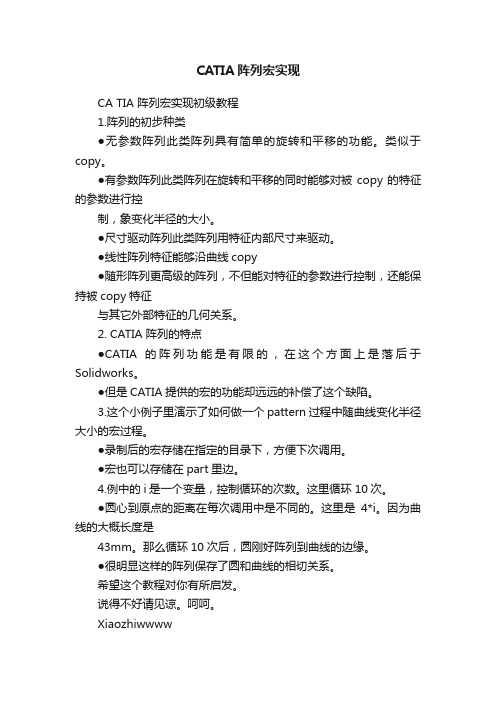
CATIA阵列宏实现
CA TIA 阵列宏实现初级教程
1.阵列的初步种类
●无参数阵列此类阵列具有简单的旋转和平移的功能。
类似于copy。
●有参数阵列此类阵列在旋转和平移的同时能够对被copy的特征的参数进行控
制,象变化半径的大小。
●尺寸驱动阵列此类阵列用特征内部尺寸来驱动。
●线性阵列特征能够沿曲线copy
●随形阵列更高级的阵列,不但能对特征的参数进行控制,还能保持被copy特征
与其它外部特征的几何关系。
2. CATIA 阵列的特点
●CATIA的阵列功能是有限的,在这个方面上是落后于Solidworks。
●但是CATIA提供的宏的功能却远远的补偿了这个缺陷。
3.这个小例子里演示了如何做一个pattern过程中随曲线变化半径大小的宏过程。
●录制后的宏存储在指定的目录下,方便下次调用。
●宏也可以存储在part里边。
4.例中的i是一个变量,控制循环的次数。
这里循环10次。
●圆心到原点的距离在每次调用中是不同的。
这里是4*i。
因为曲线的大概长度是
43mm。
那么循环10次后,圆刚好阵列到曲线的边缘。
●很明显这样的阵列保存了圆和曲线的相切关系。
希望这个教程对你有所启发。
说得不好请见谅。
呵呵。
Xiaozhiwwww
小指。
CATIA_VBA二次开发实例
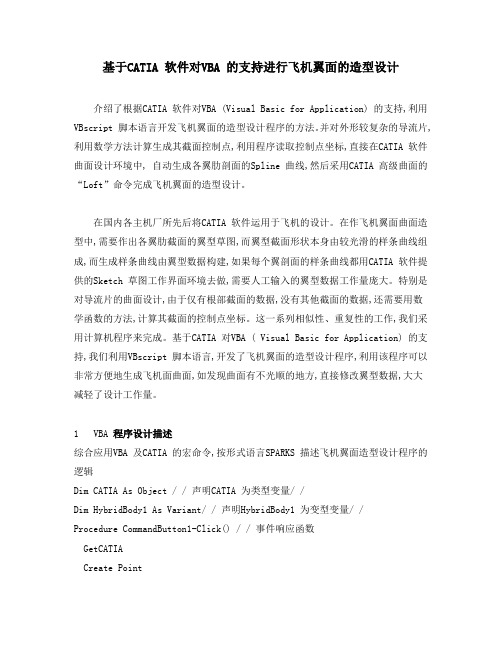
基于CATIA 软件对VBA 的支持进行飞机翼面的造型设计介绍了根据CATIA 软件对VBA (Visual Basic for Application) 的支持,利用VBscript 脚本语言开发飞机翼面的造型设计程序的方法。
并对外形较复杂的导流片,利用数学方法计算生成其截面控制点,利用程序读取控制点坐标,直接在CATIA 软件曲面设计环境中, 自动生成各翼肋剖面的Spline 曲线,然后采用CATIA 高级曲面的“Loft”命令完成飞机翼面的造型设计。
在国内各主机厂所先后将CATIA 软件运用于飞机的设计。
在作飞机翼面曲面造型中,需要作出各翼肋截面的翼型草图,而翼型截面形状本身由较光滑的样条曲线组成,而生成样条曲线由翼型数据构建,如果每个翼剖面的样条曲线都用CATIA 软件提供的Sketch 草图工作界面环境去做,需要人工输入的翼型数据工作量庞大。
特别是对导流片的曲面设计,由于仅有根部截面的数据,没有其他截面的数据,还需要用数学函数的方法,计算其截面的控制点坐标。
这一系列相似性、重复性的工作,我们采用计算机程序来完成。
基于CATIA 对VBA ( Visual Basic for Application) 的支持,我们利用VBscript 脚本语言,开发了飞机翼面的造型设计程序,利用该程序可以非常方便地生成飞机面曲面,如发现曲面有不光顺的地方,直接修改翼型数据,大大减轻了设计工作量。
1 VBA 程序设计描述综合应用VBA 及CATIA 的宏命令,按形式语言SPARKS 描述飞机翼面造型设计程序的逻辑Dim CATIA As Object / / 声明CATIA 为类型变量/ /Dim HybridBody1 As Variant/ / 声明HybridBody1 为变型变量/ /Procedure CommandButton1-Click() / / 事件响应函数GetCATIACreate PointEndprocedure GetCATIA () / / 创建与CATIA 软件的连接Set CATIA ← GetObject ( , ”CATIA . Application”)/ / 将返回指向CATIA 应用程序的指针赋给CATIA 变量EndProcedure Creat Point () / / 在CATIA 环境中创建点/ /Dim HybridShapePointCoord0(2000) As ObjectDim HybridShapePointCoords(2000) As ObjectDim HybridShapePointCoordx(2000) As Object //定义控制点的最大数目其数据为类类型//Dim xs ,ys ,zs ,xx ,yx ,zx As String/ / 声明字符串变量/ /Set HybridBody1 ← CATIA . ActiveDocument . Part .HybridBodies. Item(”Open- body. 1”)Nworksheets ←11For i ←1 To Nworksheets do / / 读取Excel 工作表中的数据/ /NControlPoint ←1xs ←Worksheets ( i ) . Cells. Range ( ”C” & Format(NControlPoint) ) . Value ys ←Worksheets ( i ) . Cells. Range ( ”B” & Format(NControlPoint) ) . Value zs ←Worksheets ( i ) . Cells. Range ( ”A” & Format(NControlPoint) ) . Value xx ←Worksheets ( i ) . Cells. Range ( ”F” & Format(NControlPoint) ) . Value yx ←Worksheets ( i ) . Cells. Range ( ”E” & Format(NControlPoint) ) . Value zx ←Worksheets ( i ) . Cells. Range ( ”D” & Format(NControlPoint) ) . Value NControlPoint ←2Loopxs ←Worksheets ( i ) . Cells. Range ( ”C” & Format(NControlPoint) ) . Value ys ←Worksheets ( i ) . Cells. Range ( ”B” & Format(NControlPoint) ) . Valuezs ←Worksheets ( i ) . Cells. Range ( ”A” & Format(NControlPoint) ) . Value xx ←Worksheets ( i ) . Cells. Range ( ”F” & Format(NControlPoint) ) . Value yx ←Worksheets ( i ) . Cells. Range ( ”E” & Format(NControlPoint) ) . Value zx ←Worksheets ( i ) . Cells. Range ( ”D” & Format(NControlPoint) ) . Value If zs = ”enddate”thenCall Creatspline ( HybridShapePointCoords ,NControlPoint)Call Creatspline ( HybridShapePointCoordx ,NControlPoint) Exit Loopelsexxs ←CDbl (xs)yys ←CDbl (ys)zzs ←CDbl (zs)xxx ←CDbl (xx)yyx ←CDbl (yx)zzx ←CDbl (zx)Set HybridShapePointCoords(NControlPoint - 1) ←CATIA. ActiveDocument .Part . HybridShapeFactory.AddNewPointCoord(xxs , yys , zzs)HybridBody1. AppendHybridShapeHybridShapePointCoords(NControlPoint - 1)CATIA. ActiveDocument . Part . InWorkObject ←HybridShapePointCoords(NControlPoint - 1)Set HybridShapePointCoordx ( NControlPoint - 1 ) ←CATIA. ActiveDocument . Part . HybridShapeFactory.AddNewPointCoord(xxx ,yyx ,zzx)HybridBody1. AppendHybridShapeHybridShapePointCoordx(NControlPoint - 1)CATIA. ActiveDocument . Part . InWorkObject ←HybridShapePointCoordx(NControlPoint - 1)CATIA . ActiveWindow. ActiveViewer. ReframeCATIA . ActiveDocument . Part . UpdateNControlPoint ←NControlPoint + 1/ / 在CATIA 环境中显示控制点/ /ForeverEndReturnprocedure Creatspline ( HybridShapePointCoord0 ,NControlPoint)/ / 在CATIA 环境中创建样条曲线/ /Dim HybridShapeSpline As ObjectSet HybridShapeSpline ←CATIA . ActiveDocument .Part .HybridShapeFactory.AddNewSplineHybridShapeSpline. SetSplineType 0 HybridShapeSpline. SetClosing 1Dim Reference(2000) As ObjectDim HybridShapeControlPoint As ObjectFor i ←1 To NControlPoint - 2Set Reference ( i ) ← CATIA . ActiveDocument . Part . CreateReferenceFromGeometry(HybridShapePointCoord0(i) )Set HybridShapeControlPoint ←CATIA . ActiveDocument .Part . HybridShapeFactory. AddNewControlPoint (Reference(i) )HybridShapeSpline. AddControlPointHybridShapeControlPointEndHybridBody1. AppendHybridShape HybridShapeSplineCATIA. ActiveDocument . Part . InWorkObject ←HybridShapeSplineCATIA . ActiveDocument . Part . UpdateCATIA . ActiveWindow. ActiveViewer. ReframeEndReturn示例应用上述思想作了一个翼面和导流片的示例,其程序生成的翼面剖面草图如图1 所示,导流片剖面草图如图2 所示,Loft 形成的翼面曲面如图3所示, 导流片曲面如图4 所示。
CATIA软件工业设计案例

CATIA软件工业设计案例CATIA是由达索系统公司开发的一款三维设计软件,广泛应用于工业设计领域。
本文将为您介绍三个使用CATIA软件进行工业设计的案例,并分析其应用和效果。
案例一:汽车设计对于汽车制造商而言,设计出具有创新性和竞争力的汽车模型至关重要。
使用CATIA软件,设计师可以轻松创建并修改车身外观、内部构造和动力系统等汽车设计要素。
比如,在设计汽车时,可以通过CATIA的造型功能绘制出流线型的车身,以减少空气阻力并提高燃油效率。
同时,通过CATIA的装配功能,设计师可以模拟汽车部件的装配过程,确保汽车结构的稳定性和安全性。
这些设计工具使得汽车制造商在纸上就能对整车的设计和性能进行全面的评估和优化,提高了工作效率和产品质量。
案例二:飞机设计飞机设计需要兼顾飞行性能、安全性和舒适性等多个因素。
使用CATIA软件,设计师可以进行飞机外形设计、飞行模拟和结构分析等工作。
例如,在设计飞机机翼时,可以利用CATIA的强大的曲面建模功能,快速创建符合空气动力学原理的机翼形状。
同时,CATIA还可以模拟飞机在各种飞行状态下的飞行性能,包括着陆、起飞和巡航等。
通过CATIA的结构分析功能,设计师可以评估飞机的结构强度和安全性,优化设计方案,确保飞机的安全性和性能。
案例三:船舶设计船舶设计考虑的因素较多,如船体的抗压性、水动力特性和舒适性等。
借助于CATIA软件的建模、分析和仿真工具,设计师可以进行全面的船舶设计工作。
比如,在设计大型客轮时,可以通过CATIA的建模功能绘制出船体的三维模型,包括甲板、船舱和机舱等,确保船体的结构稳定和舒适性。
此外,CATIA还可以进行水动力分析和模拟,以评估船舶在不同海况下的航行性能。
通过CATIA的仿真工具,设计师可以模拟客轮的航行过程,包括起航、停靠和泊位转向等,以提高船舶的操作性和安全性。
总结:CATIA软件在工业设计领域具有广泛的应用。
通过CATIA的建模、分析和仿真工具,设计师可以快速创建并修改产品模型,评估产品的性能和可行性,并优化设计方案。
catia实例

Catia实例简介Catia是计算机辅助设计(CAD)和计算机辅助制造(CAM)领域的全球领先软件之一。
Catia提供了强大的工具和功能,用于设计和制造复杂的产品和系统。
本文将介绍几个Catia实例,帮助读者更好地了解和使用Catia软件。
1. 建立零件模型首先,在Catia中创建一个新的Part文件,这个文件将用于建立零件模型。
步骤1.打开Catia软件,并选择“File” -> “New” -> “Part”。
2.在Part Design环境中,使用绘图工具绘制零件轮廓。
3.使用特征工具(如拉伸、挤压等)将零件模型逐步建立起来。
4.使用参数化设计工具,为零件模型添加和调整尺寸。
5.最后,保存零件文件。
以下是一个简单的零件模型建立实例:1. 创建一个新的零件文件,命名为“PartExample.CATPa rt”。
2. 使用“Sketch”工具,在XY平面上绘制一个矩形轮廓。
3. 使用“Pad”工具,将矩形轮廓拉伸为一个立方体。
4. 使用“Pocket”工具,在立方体上挖出一个圆柱形的孔。
5. 使用参数化设计工具,设置立方体的尺寸为10mm x 10mm x 10mm。
6. 最后,保存并导出零件文件。
2. 组装零件在Catia中,可以使用Assembly Design环境将多个零件组装在一起,以创建完整的产品模型。
步骤1.打开Catia软件,并选择“File” -> “New” ->“Product”。
2.在Product Design环境中,使用“Component”的工具将已经创建好的零件模型导入到产品模型中。
3.使用“Constraint”的工具,将零件模型在三维空间中约束和组装。
4.使用“Constraints Set”的工具,管理和调整零件之间的约束关系。
5.最后,保存产品文件。
以下是一个简单的零件组装实例:1. 创建一个新的产品文件,命名为“ProductExample.CA TProduct”。
catia编程实例

}
set line11=list11->GetItem(i1)
="line11-"+ToString(i1)
} k1=1 for k1 while k1 <=list3->Size() {
set p2=list3->GetItem(k1) if abs( p2->coord(2)/1mm)*1mm<=abs((`parameter\parameter.1\int2`-1) *`parameter\parameter.1\length-2`/1mm)*1mm { set line2=line(list3->GetItem\parameter.1\int-1`))
list1=list1+List(p1)
}
list2=list2+list1 }
list3=list3+list2 } list11=NULL list12=NULL k=1 for k while k <=list3->Size() { set p2=CreateOrModifyDatum("point",`points` ,`control-arrayset\relationship-1\knowledge-array.1\point.1` ,k)
在不规则双空间曲线上依次按照预定生长的曲面
系在蛋形截面曲线上(非椭圆)的大小、长短、间距不一的风铃,但其间关系 又很有规矩,可以随时更改所系风铃的数目和大小形状,而它却是知识工程的 输出模型
从这几个实例可以看出,某些看似没有太多规律的设计,都可以通过知识工程 和计算机逻辑,把她们描述为有规律的一般性问题,比如利用知识规程,把一 些糟乱无章的线框,点,面,分门别类的提取出来,进行相应的操作,这些都 是可以实现的,至此,可以说,知识工程已经能够把设计技术经验、设计的复 杂需求、对已存在的复杂大量的模型特征的再处理和分类整理,完全融合起 来,当然,如此一来,它就颠覆了我们常规的花费大量的人力时间去设计的模 式。 下面是上面空间阵列的知识工程部分源代码,希望能够给爱好者带来帮助 let i(integer) let n(integer)
CATIA实战案例分析与技巧分享
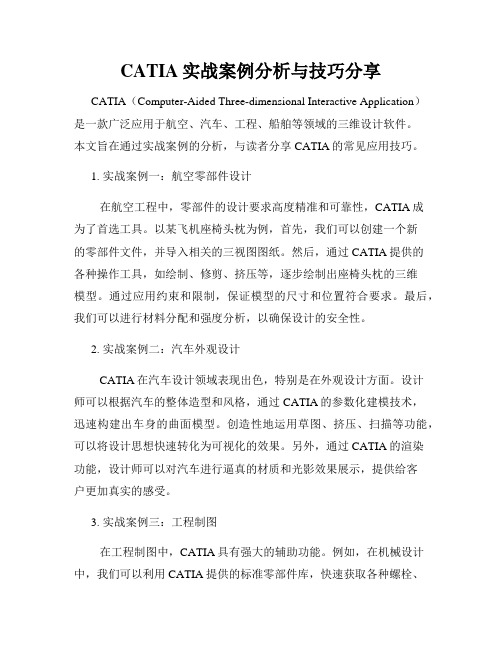
CATIA实战案例分析与技巧分享CATIA(Computer-Aided Three-dimensional Interactive Application)是一款广泛应用于航空、汽车、工程、船舶等领域的三维设计软件。
本文旨在通过实战案例的分析,与读者分享CATIA的常见应用技巧。
1. 实战案例一:航空零部件设计在航空工程中,零部件的设计要求高度精准和可靠性,CATIA成为了首选工具。
以某飞机座椅头枕为例,首先,我们可以创建一个新的零部件文件,并导入相关的三视图图纸。
然后,通过CATIA提供的各种操作工具,如绘制、修剪、挤压等,逐步绘制出座椅头枕的三维模型。
通过应用约束和限制,保证模型的尺寸和位置符合要求。
最后,我们可以进行材料分配和强度分析,以确保设计的安全性。
2. 实战案例二:汽车外观设计CATIA在汽车设计领域表现出色,特别是在外观设计方面。
设计师可以根据汽车的整体造型和风格,通过CATIA的参数化建模技术,迅速构建出车身的曲面模型。
创造性地运用草图、挤压、扫描等功能,可以将设计思想快速转化为可视化的效果。
另外,通过CATIA的渲染功能,设计师可以对汽车进行逼真的材质和光影效果展示,提供给客户更加真实的感受。
3. 实战案例三:工程制图在工程制图中,CATIA具有强大的辅助功能。
例如,在机械设计中,我们可以利用CATIA提供的标准零部件库,快速获取各种螺栓、螺母、轴承等零件的CAD模型。
然后,将这些模型导入到工程装配图中,利用CATIA的装配功能,完成整个装配过程。
使用CATIA可以轻松进行尺寸标注、断面分析和零件数量统计等操作,提高了工程制图的效率和准确性。
CATIA的实战技巧:1. 熟悉CATIA的界面和操作快捷键,可以大大提高工作效率。
2. 合理利用CATIA的参数化设计功能,可以快速修改模型的尺寸和形状。
3. 善于使用CATIA提供的装配功能,可以对大型装配体进行管理和分析。
4. 掌握CATIA的材料和渲染功能,可以呈现出更加逼真的设计效果。
三种CATIA二次开发实例

DEPA/DMES/SVH/DVE
3.编辑运行宏 修改左边点(0,0,0)改为(10,10,10)→保存→运行→CATIA将根据宏新建一个点 坐标为(10mm,10mm,10mm)的坐标点
DEPA/DMES/SVH/DVE
二、EXCEL VB的控制 打开catia →新建EXCEL →同时点击alt+F11 →点击插入模块→将下一页代码复制到 VBA →点击运行 运行完成后,生成一个坐标(10mm,20mm,30mm)的点
DEPA/DMES/SVH/DVE
生成坐标点代码 Sub cat() Dim catia As Object Set catia = GetObject(, "CATIA.Application") Set document1 = catia.Documents Set PartDoc = catia.Documents.Add("Part") Set oPart = PartDoc.Part Set oHBodies = oPart.HybridBodies Set oHBody = oHBodies.Add() = "MY HBody" Set oHSF = oPart.HybridShapeFactory Set oPoint = oHSF.AddNewPointCoord(10, 20, 30) oHBody.appendhybridshape oPoint End Sub
在零件模式下→选择工具→选择宏→点击开始录制→点击开始→按照正常创建点 的方式建立一个点→ 选择工具→选择宏→点击停止录制
DEPA/DMES/SVH/DVE
Байду номын сангаас
2.查看宏 宏录制完成,如果要查看刚刚录制宏的代码: 选择工具→选择宏→点击宏→选择左边的宏名称→点击编辑 命令完成后,显示的代码即生成一个点所需要的代码。
CATIA实战案例分析与解决方案

CATIA实战案例分析与解决方案CATIA(Computer Aided Three-Dimensional Interactive Application)是一款广泛应用于航空、汽车、机械等领域的三维设计软件。
它以其强大的设计功能和高效的工程效率受到了广大设计工程师的青睐。
本文将通过具体案例分析和解决方案的提出,来展示CATIA在实际工程中的应用。
【案例一】汽车零部件设计在汽车零部件设计过程中,CATIA可以帮助工程师实现从概念设计到详细设计的无缝衔接。
以某汽车车门设计为例,首先,在CATIA中创建一个空白零部件设计文件。
然后,使用CATIA提供的建模工具绘制车门的外形轮廓。
在轮廓和基础形状确定之后,可以使用CATIA提供的强大装配功能将车门与车身其他部件进行组装。
同时,CATIA还提供了智能设计功能,可以根据设计参数自动生成多个不同尺寸的车门模型。
工程师可以通过调整参数值来改变车门的尺寸,而无需重新绘制、组装。
这大大提高了设计效率,并且确保了设计的准确性。
【解决方案一】在进行汽车零部件设计时,CATIA可以通过自动生成的模型来提高设计效率。
工程师只需要调整参数值,即可快速得到不同尺寸的模型,而无需重复设计。
此外,CATIA还提供了高效的装配功能,可以确保零部件的正确组装,并且可以对整个汽车的零部件进行协调设计,确保整车的安全性和性能。
【案例二】飞机结构设计飞机结构设计是一个复杂的过程,需要考虑多个因素,如材料特性、载荷情况、强度要求等。
CATIA提供了广泛的功能和工具,帮助工程师进行飞机结构设计,并确保设计满足安全性和性能要求。
例如,在飞机机翼的设计中,工程师可以使用CATIA提供的建模工具创建机翼的几何形状。
然后,在CATIA中进行材料属性的设定和载荷分析。
CATIA可以根据设定的材料特性和载荷情况来计算加强材料的尺寸和布局。
通过CATIA提供的仿真分析功能,工程师可以评估机翼的强度和刚度,并做出相应的设计调整。
CATIA VBA 二次开发在车用雨刮器设计中的应用(二)
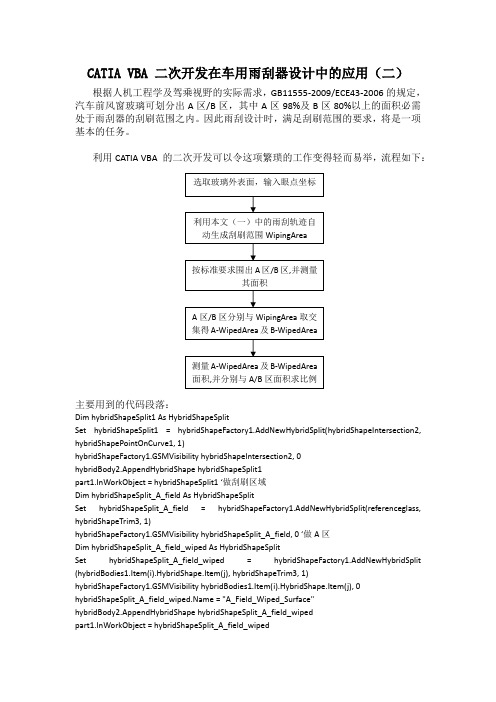
CATIA VBA 二次开发在车用雨刮器设计中的应用(二)根据人机工程学及驾乘视野的实际需求,GB11555-2009/ECE43-2006的规定,汽车前风窗玻璃可划分出A区/B区,其中A区98%及B区80%以上的面积必需处于雨刮器的刮刷范围之内。
因此雨刮设计时,满足刮刷范围的要求,将是一项基本的任务。
利用CATIA VBA 的二次开发可以令这项繁琐的工作变得轻而易举,流程如下:主要用到的代码段落:Dim hybridShapeSplit1 As HybridShapeSplitSet hybridShapeSplit1 = hybridShapeFactory1.AddNewHybridSplit(hybridShapeIntersection2, hybridShapePointOnCurve1, 1)hybridShapeFactory1.GSMVisibility hybridShapeIntersection2, 0hybridBody2.AppendHybridShape hybridShapeSplit1part1.InWorkObject = hybridShapeSplit1‘做刮刷区域Dim hybridShapeSplit_A_field As HybridShapeSplitSet hybridShapeSplit_A_field = hybridShapeFactory1.AddNewHybridSplit(referenceglass, hybridShapeTrim3, 1)hybridShapeFactory1.GSMVisibility hybridShapeSplit_A_field, 0 ‘做A区Dim hybridShapeSplit_A_field_wiped As HybridShapeSplitSet hybridShapeSplit_A_field_wiped = hybridShapeFactory1.AddNewHybridSplit(hybridBodies1.Item(i).HybridShape.Item(j), hybridShapeTrim3, 1)hybridShapeFactory1.GSMVisibility hybridBodies1.Item(i).HybridShape.Item(j), 0 hybridShapeSplit_A_field_ = "A_Field_Wiped_Surface"hybridBody2.AppendHybridShape hybridShapeSplit_A_field_wipedpart1.InWorkObject = hybridShapeSplit_A_field_wipedpart1.Update‘求解A_WipedAreaviewfield_A = Get_Area(hybridShapeSplit_A_field_wiped) / Get_Area(hybridShapeSplit_A_field) * 100‘求解面积比值实际效果下图示:。
catia 的应用实例 -回复
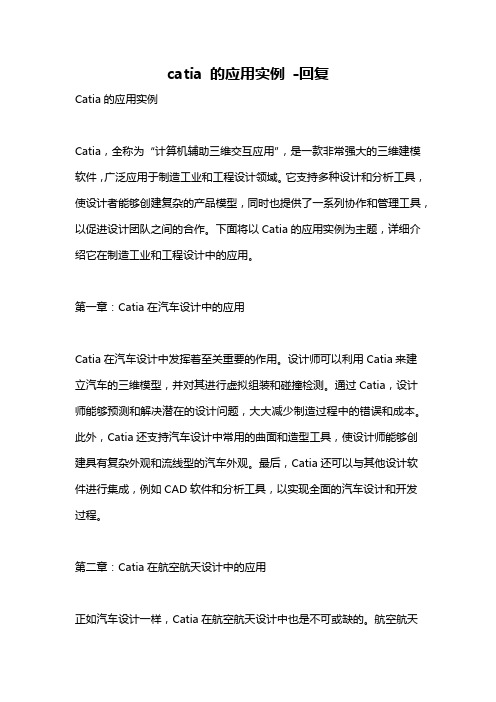
catia 的应用实例-回复Catia的应用实例Catia,全称为“计算机辅助三维交互应用”,是一款非常强大的三维建模软件,广泛应用于制造工业和工程设计领域。
它支持多种设计和分析工具,使设计者能够创建复杂的产品模型,同时也提供了一系列协作和管理工具,以促进设计团队之间的合作。
下面将以Catia的应用实例为主题,详细介绍它在制造工业和工程设计中的应用。
第一章:Catia在汽车设计中的应用Catia在汽车设计中发挥着至关重要的作用。
设计师可以利用Catia来建立汽车的三维模型,并对其进行虚拟组装和碰撞检测。
通过Catia,设计师能够预测和解决潜在的设计问题,大大减少制造过程中的错误和成本。
此外,Catia还支持汽车设计中常用的曲面和造型工具,使设计师能够创建具有复杂外观和流线型的汽车外观。
最后,Catia还可以与其他设计软件进行集成,例如CAD软件和分析工具,以实现全面的汽车设计和开发过程。
第二章:Catia在航空航天设计中的应用正如汽车设计一样,Catia在航空航天设计中也是不可或缺的。
航空航天行业的产品包括各种飞机、火箭和卫星等。
使用Catia,航空工程师能够创建高度精确的3D模型,模拟产品在不同条件下的性能和稳定性。
此外,Catia还可以用于生成产品装配图和制造指导。
总之,Catia在航空航天设计中的应用使得设计师能够更好地理解产品的行为和性能,并及时做出调整,以确保产品的安全性和可靠性。
第三章:Catia在机械制造中的应用Catia也被广泛应用于机械制造领域。
使用Catia,机械工程师可以创建完整的机械系统的三维模型,并模拟不同操作环境下的运行情况。
通过Catia 的功能,工程师能够评估产品的强度、刚度和耐用性。
此外,Catia还支持智能制造的概念,例如添加数控机床的过程规划和刀具路径生成。
通过这些工具,设计者可以更高效地生成制造工艺和生成代码,从而减少制造过程中的错误和时间。
第四章:Catia在建筑设计中的应用尽管Catia更多地与制造工业有关,它在建筑设计中的应用也是高效的。
CATIA二次开发方法与实例
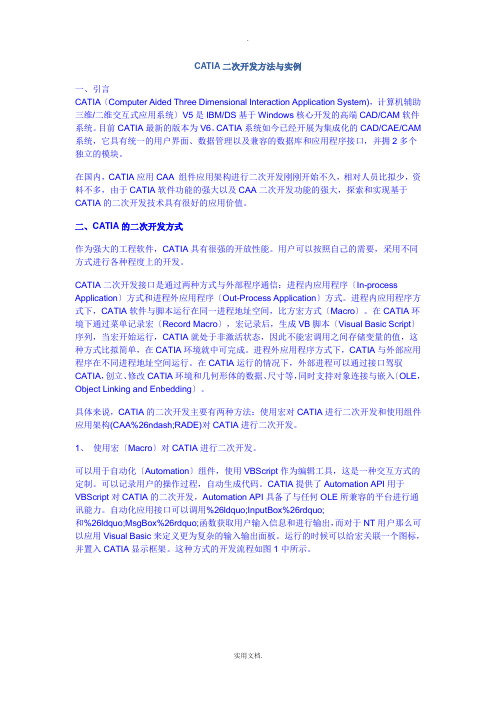
CATIA二次开发方法与实例一、引言CATIA〔Computer Aided Three Dimensional Interaction Application System),计算机辅助三维/二维交互式应用系统〕V5是IBM/DS基于Windows核心开发的高端CAD/CAM软件系统。
目前CATIA最新的版本为V6。
CATIA系统如今已经开展为集成化的CAD/CAE/CAM 系统,它具有统一的用户界面、数据管理以及兼容的数据库和应用程序接口,并拥2多个独立的模块。
在国内,CATIA应用CAA 组件应用架构进行二次开发刚刚开始不久,相对人员比拟少,资料不多,由于CATIA软件功能的强大以及CAA二次开发功能的强大,探索和实现基于CATIA的二次开发技术具有很好的应用价值。
二、CATIA的二次开发方式作为强大的工程软件,CATIA具有很强的开放性能。
用户可以按照自己的需要,采用不同方式进行各种程度上的开发。
CATIA二次开发接口是通过两种方式与外部程序通信:进程内应用程序〔In-process Application〕方式和进程外应用程序〔Out-Process Application〕方式。
进程内应用程序方式下,CATIA软件与脚本运行在同一进程地址空间,比方宏方式〔Macro〕。
在CATIA环境下通过菜单记录宏〔Record Macro〕,宏记录后,生成VB脚本〔Visual Basic Script〕序列,当宏开始运行,CATIA就处于非激活状态,因此不能宏调用之间存储变量的值,这种方式比拟简单,在CATIA环境就中可完成。
进程外应用程序方式下,CATIA与外部应用程序在不同进程地址空间运行。
在CATIA运行的情况下,外部进程可以通过接口驾驭CATIA,创立、修改CATIA环境和几何形体的数据、尺寸等,同时支持对象连接与嵌入〔OLE,Object Linking and Enbedding〕。
- 1、下载文档前请自行甄别文档内容的完整性,平台不提供额外的编辑、内容补充、找答案等附加服务。
- 2、"仅部分预览"的文档,不可在线预览部分如存在完整性等问题,可反馈申请退款(可完整预览的文档不适用该条件!)。
- 3、如文档侵犯您的权益,请联系客服反馈,我们会尽快为您处理(人工客服工作时间:9:00-18:30)。
CATIA软件宏编写与应用实例CATIA是由法国达索系统公司开发的一款三维CAD软件,它在航空航天、汽车设计、工业制造等领域有着广泛的应用。
CATIA软件的宏编写功能为用户提供了个性化定制的能力,能够帮助用户简化工作流程、提高工作效率。
本文将介绍CATIA软件宏编写的基本知识,并结合实际应用场景,分享一些宏编写与应用的实例。
一、CATIA软件宏编写的基本知识
1. 宏的定义和作用
宏是一段用Visual Basic for Applications(VBA)语言编写的程序代码,用于自动化执行CATIA软件中的操作。
通过编写宏,可以实现自动建模、批量处理、快速创建标准零件等功能,大大提高了设计和制造的效率。
2. VBA语言的基本语法
VBA是一种基于Visual Basic的编程语言,简单易学。
在CATIA 软件中,可以通过“工具”菜单下的“宏”功能进入VBA编辑器,编写和编辑宏程序。
VBA语言的基本语法包括变量声明、条件语句、循环语句和函数等,这些知识是编写CATIA宏的基础。
3. CATIA软件对象模型
CATIA软件中的每个对象都有对应的属性和方法,通过它们可以对CATIA进行控制和操作。
CATIA软件对象模型对于宏编写非常重要,
需要了解不同对象的层级结构和相应的属性、方法,才能编写出有效的宏程序。
二、CATIA软件宏编写与应用实例
1. 自动创建标准零件
在CATIA软件中,经常需要创建标准零件,比如螺栓、螺母等。
通过编写宏,可以实现自动创建标准零件的功能。
例如,编写一个螺栓生成的宏,可以通过输入参数(如直径、长度等)自动生成螺栓,并自动应用所需的材料和尺寸。
2. 批量导入图纸
在CATIA软件中,导入图纸是一个重复且耗时的操作。
通过编写宏,可以实现批量导入图纸的功能。
例如,编写一个批量导入图纸的宏,可以选择多个图纸文件,自动将它们导入到CATIA软件中,并进行相应的缩放和对齐操作,提高工作效率。
3. 参数化建模
CATIA软件提供了强大的建模功能,通过编写宏,可以实现参数化建模的功能。
例如,编写一个参数化建模的宏,可以根据用户输入的参数(如长度、宽度、高度等),自动生成相应尺寸的零件模型,并自动更新相关的尺寸和几何形状。
4. 构建自动化流程
CATIA软件中的设计流程通常涉及多个操作步骤,通过编写宏,可以将这些操作步骤自动化。
例如,编写一个自动化流程的宏,可以实现整个产品设计流程的自动执行,包括创建零件、装配、生成绘图等操作,减少人工操作的错误和时间成本。
三、总结
通过CATIA软件的宏编写功能,可以实现多种应用场景下的自动化操作,提高设计和制造的效率。
在编写宏时,需要掌握VBA语言的基本语法,了解CATIA软件的对象模型,灵活运用各类属性和方法。
通过不断实践和应用,可以进一步掌握宏编写的技巧,为CATIA软件的应用带来更大的便捷和效益。
